
Windows aplikacija Fotografije i Clipchamp uređivač video zapisa
Snimanje trenutaka kroz fotografije i video zapise je prelepa stvar. Važno je da imate alatke koje vam pomažu da sačuvate ova sećanja. Uz Windows 11 aplikaciju Fotografije i Microsoft Clipchamp, čuvanje neprocenjivih uspomena je dostupno i praktično.
- Uređivanje fotografija
- OneDrive rezervna kopija
- iCloud integracija

Uređivanje fotografija u operativnom sistemu Windows
Isecite, rotirajte i dodajte filtere da bi vaše fotografije izgledale profesionalnije. Koristite alatku za automatsko poboljšanje da biste podigli fotografije na viši nivo jednim pritiskom na dugme. Koristite funkcije za uređivanje fotografija koje koriste veštačku inteligenciju kao što su zamućenje pozadine kako biste istakli fokus slike. Neka vaše fotografije izgledaju zadivljujuće – sve to na jednom mestu.
- Višestruko uređivanje
- Snimač ekrana
- Biblioteka materijala
- Video demo
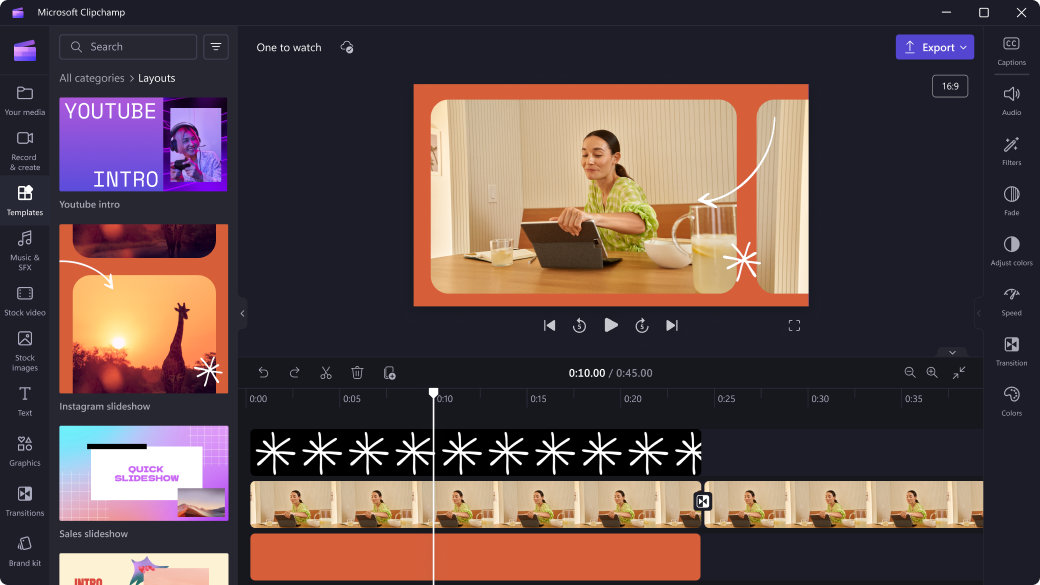
Višestruko uređivanje
Uredite različite elemente video zapisa bez otvaranja više aplikacija. Višestruko uređivanje vam omogućava da uređujete audio, video i tekst kako biste stvorili kohezivni konačni proizvod na jednom mestu. Dodatno olakšajte proces uz ugrađenu AI funkciju automatskog sastavljanja koja nudi predloge za uređivanje, što vam štedi vreme i trud.

Da li Windows 11 ima mogućnost uređivanja fotografija?
Windows 11 sadrži novu aplikaciju Fotografije za uređivanje fotografija i njihovo bezbedno skladištenje na jednom mestu. Koristite Windows 11 aplikaciju fotografije da biste dodavali filtere izrezali fotografije i koristili funkcije koje koriste veštačku inteligenciju kao što su poboljšana pretraga i zamućenje pozadine.3

Kako da uredim fotografije u operativnom sistemu Windows 11?
Možete da uređujete fotografije u novoj Windows aplikaciji Fotografije. Otvorite fotografiju i izaberite stavku Uredi sliku ili pritisnite kombinaciju tastera Ctrl+E. Izaberite stavku Izrezivanje, Prilagođavanje, Filter, ili Označavanje da biste započeli uređivanje. Koristite funkcije za uređivanje fotografija koje koriste veštačku inteligenciju kao što su zamućenje pozadine da biste naglasili to što želite da se istakne na slici.

Kako da preuzmem sve svoje fotografije iz usluge iCloud® na Windows PC?
Nova Windows aplikacija Fotografije radi sa uslugom iCloud® tako da možete da prenosite fotografije i video zapise sa Apple uređaja na Windows 11. Instalirajte aplikaciju iCloud® za Windows iz usluge Microsoft Store. Prijavite se na svoj iCloud® nalog i prihvatite sinhronizovanje vaših fotografija.

Da li Windows sadrži uređivač video zapisa?
Da, Windows ima uređivač video zapisa koji koristi veštačku inteligenciju pod nazivom Clipchamp. Clipchamp je unapred preuzet na Windows 11 računarima. Windows 10 računari mogu da ga preuzmu iz Microsoft Store prodavnice.

Šta je to Clipchamp u operativnom sistemu Windows 11?
Clipchamp je novi i poboljšani uređivač video zapisa za Windows računare. Ovaj softver za uređivanje video zapisa ima mogućnosti višestrukog uređivanja, izvoz bez vodenog žiga, filtere i još mnogo toga.1

Da li je Clipchamp besplatan u operativnom sistemu Windows 11?
Besplatna verzija aplikacije Clipchamp je ugrađena u vaš Windows 11 uređaj. Besplatna verzija se dobija sa neograničenim brojem izvoza bez vodenog žiga u rezoluciji do 1080p (HD) i besplatnim audio, slikovnim i video materijalima, zajedno sa besplatnim filterima i efektima.

Kako da pravim video snimke pomoću veštačke inteligencije u operativnom sistemu Windows 11?
Clipchamp možete da koristite da biste pravili i uređivali video zapise koji koriste veštačku inteligenciju u operativnom sistemu Windows 11. Clipchamp može da vam pomogne da poboljšate bilo koji video koji pravite pomoću funkcija koje koriste veštačku inteligenciju, kao što su dodavanje naracije video zapisu.1
- Žigovi su vlasništvo odgovarajućih vlasnika.
- 1 Clipchamp Premium – Pretplata se prodaje zasebno (premijum filteri i efekti, premijum video i audio sadržaji + komplet brenda).
- 2 Pristup slikama uskladištenim u usluzi OneDrive zavisi od povezanog Microsoft naloga pomoću kojeg je uređaj prijavljen.
- 3 Neophodna je potrošačka pretplata na OneDrive.


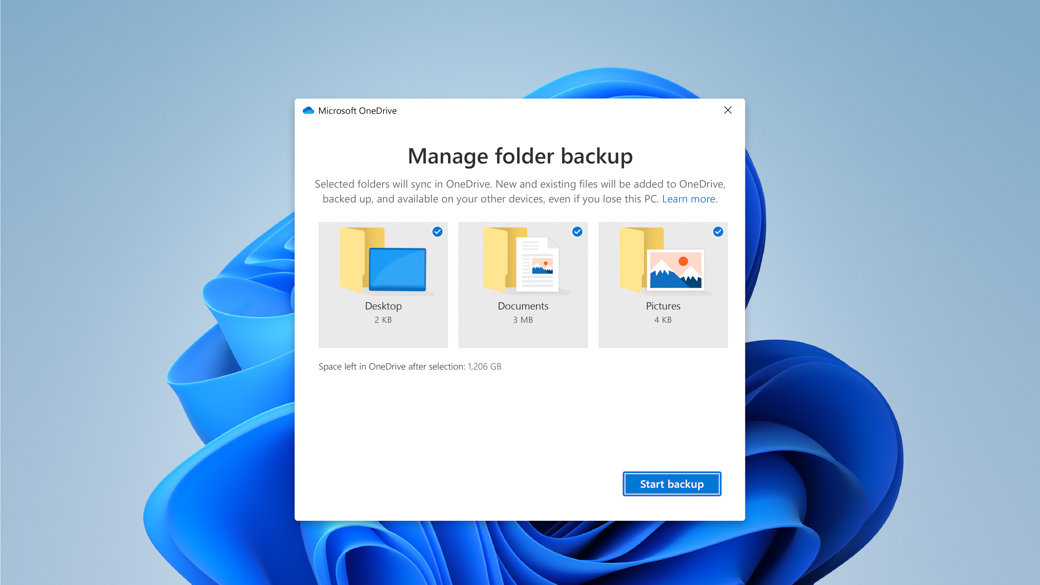
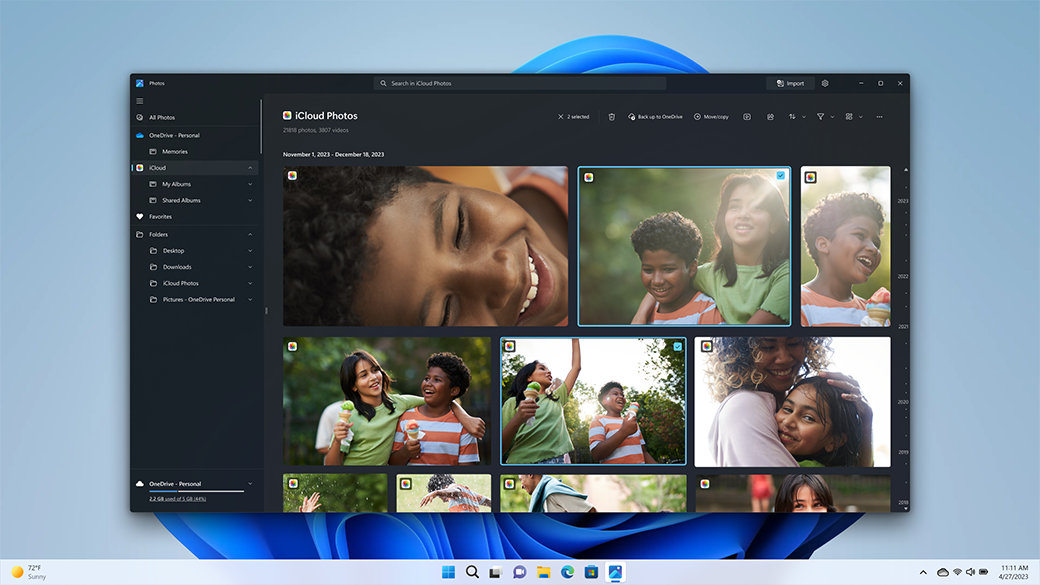
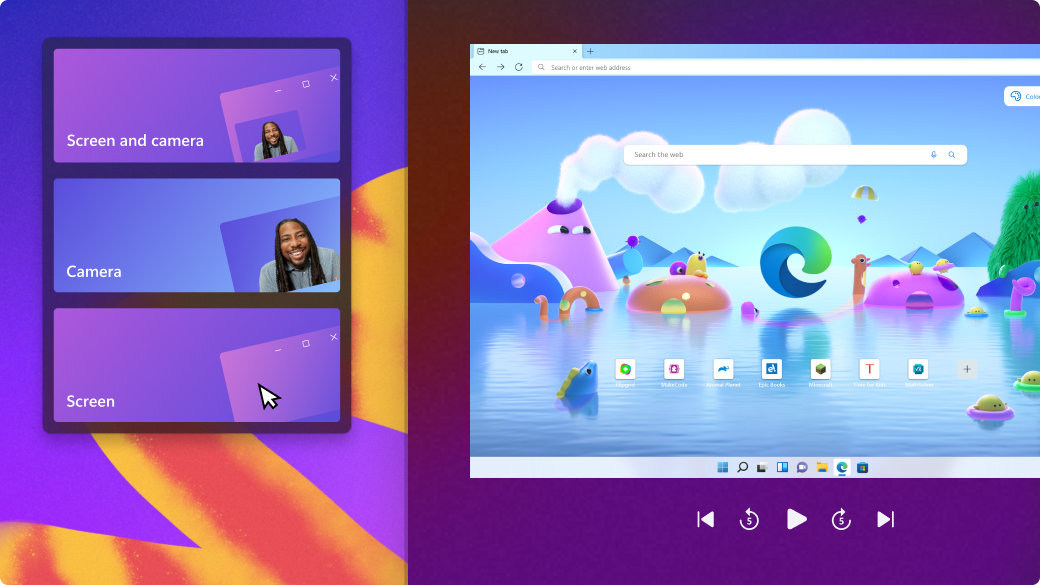
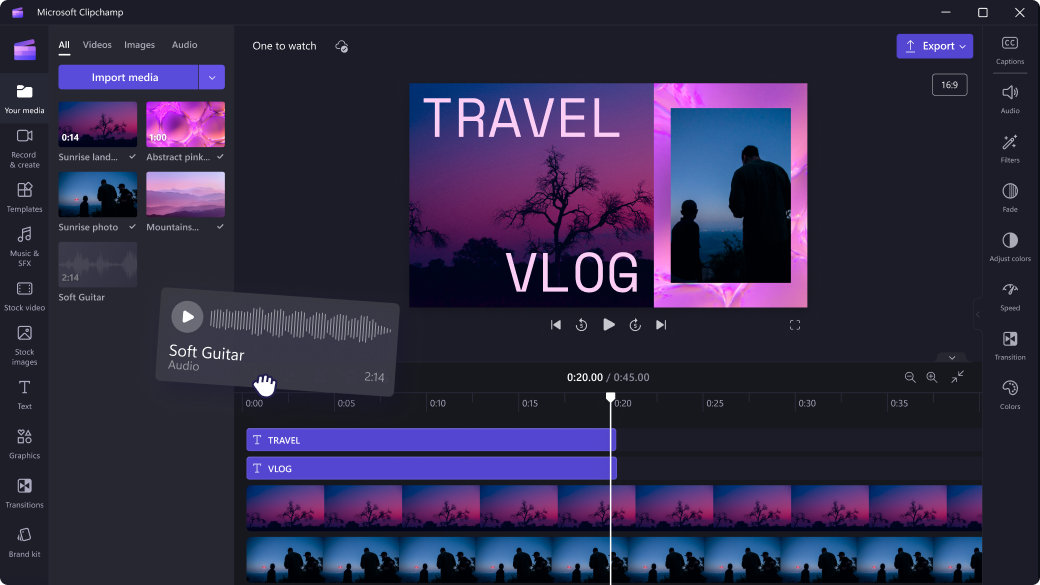
Pratite Microsoft Windows
Delite ovu stranicu